电脑如何通过路由器设置来禁止使用指定的应用
更新日期:2024-03-22 08:55:34
来源:网友投稿
手机扫码继续观看

管理者或者家长可能会需要控制员工或者孩子对电脑的使用,在这种情况下,玩游戏、访问其他网站或者使用其他应用可能无法严格进行控制。其实我们可以通过路由器设置,来禁止使用指定应用,从根本上解决这个问题。
推荐:windows操作系统下载
1、在浏览器地址栏中输入192.168.1.1,输入账号密码进行登录;
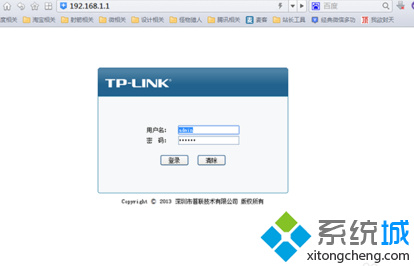
2、点击左侧导航中的“行为管控”选项;

3、点击禁用一栏右侧的“应用列表”按钮;

4、在弹出的窗口中选择需要禁止使用的应用或网站平台,然后点击确定;
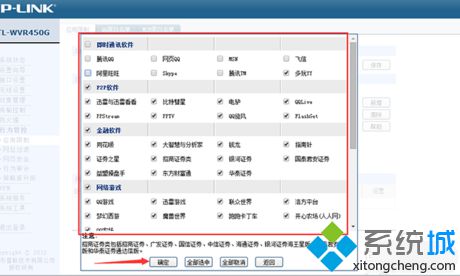
5、返回行为管控页面,点击记录一栏右侧的“应用列表”按钮;

6、在弹出的窗口中选择需要监控的应用或网站平台,然后点击确定;

7、勾选“启用应用限制功能”,点击右侧的“新增”按钮;
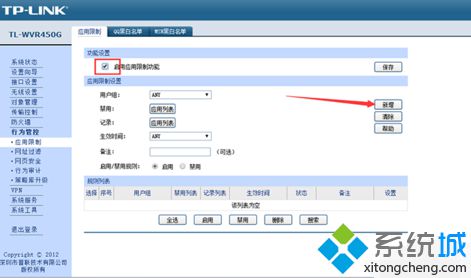
8、配置保存成功后,会显示在下方的规则列表中;
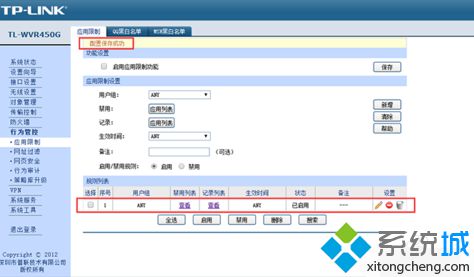
9、最后点击“重启路由器”即可。
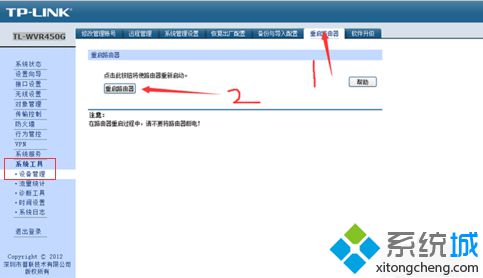
以上便是在电脑中修改路由器设置来禁止使用指定应用的方法,有需要的朋友可以参考以上步骤进行设置。
该文章是否有帮助到您?
常见问题
- monterey12.1正式版无法检测更新详情0次
- zui13更新计划详细介绍0次
- 优麒麟u盘安装详细教程0次
- 优麒麟和银河麒麟区别详细介绍0次
- monterey屏幕镜像使用教程0次
- monterey关闭sip教程0次
- 优麒麟操作系统详细评测0次
- monterey支持多设备互动吗详情0次
- 优麒麟中文设置教程0次
- monterey和bigsur区别详细介绍0次
系统下载排行
周
月
其他人正在下载
更多
安卓下载
更多
手机上观看
![]() 扫码手机上观看
扫码手机上观看
下一个:
U盘重装视频












